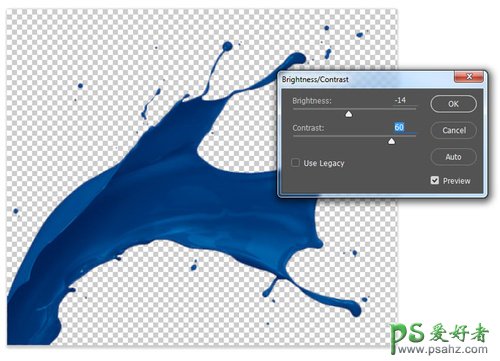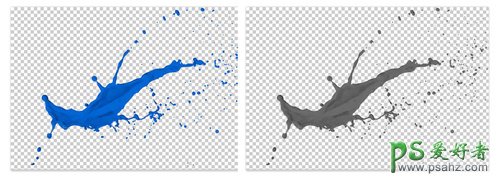当前位置:PS爱好者教程网主页 > PS照片处理 > 教程
PS制作液体飞溅效果的运动鞋广告海报,设计油墨飞溅运动鞋海报(3)
时间:2016-09-24 20:42 来源:PS照片处理教程 作者:运动鞋广告海报 阅读:次
Step 3
为将飞溅效果发挥到极致,需要将鞋子的从鞋底中分离出来。将鞋子和曲线调整图层合并。选择多边形套索工具,在鞋子底部创建选区。
选区创建后,右击选区,选择通过剪切的图层,这样就将鞋底剪出来并放置在新图层汇总。按Ctrl+T利用自由变换工具,将鞋底和鞋身分离,并形成一定角度。
图06
3.添加飞溅效果
Step 1
将油漆飞溅1素材下载下来,然后载入PS,用魔棒工具将其从背景中抠出。下面就是将素材颜色效果调整到满意为止。选择“图层>新建调整图层>亮度/对比度”,设置亮度为-14、对比度为60。
图07
这里笔者提出可以因应个人喜好调整飞溅效果的颜色,这里笔者选择调整为白色。首先用魔棒工具将油漆飞溅2素材的背景抠出删除,然后选择“图层>新建调整图层>色相/饱和度”,降低饱和度到-100。
图08
最新教程
推荐教程